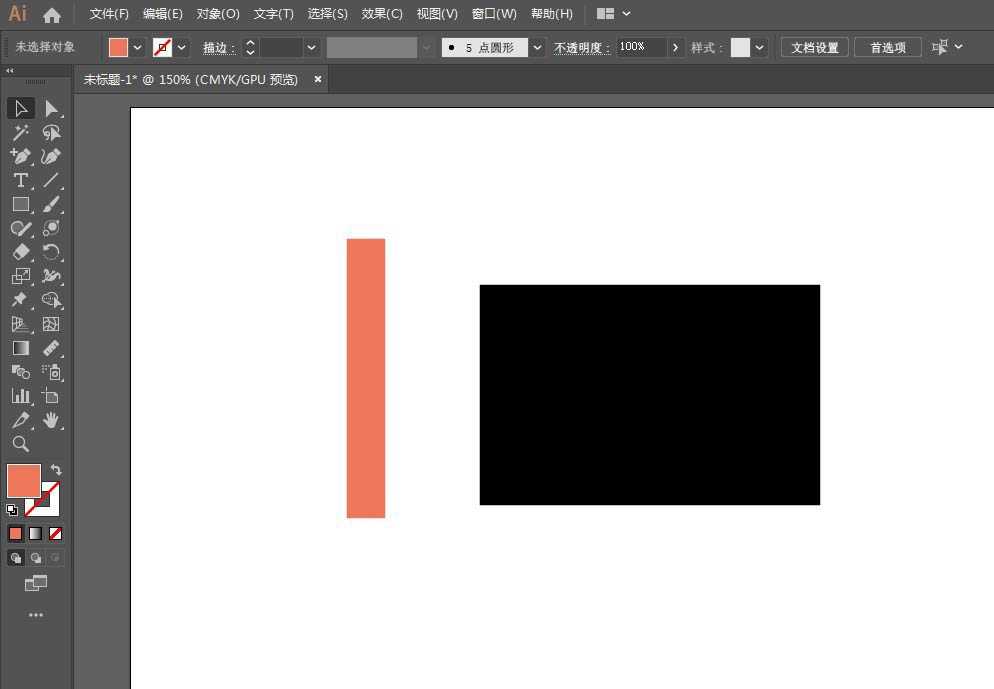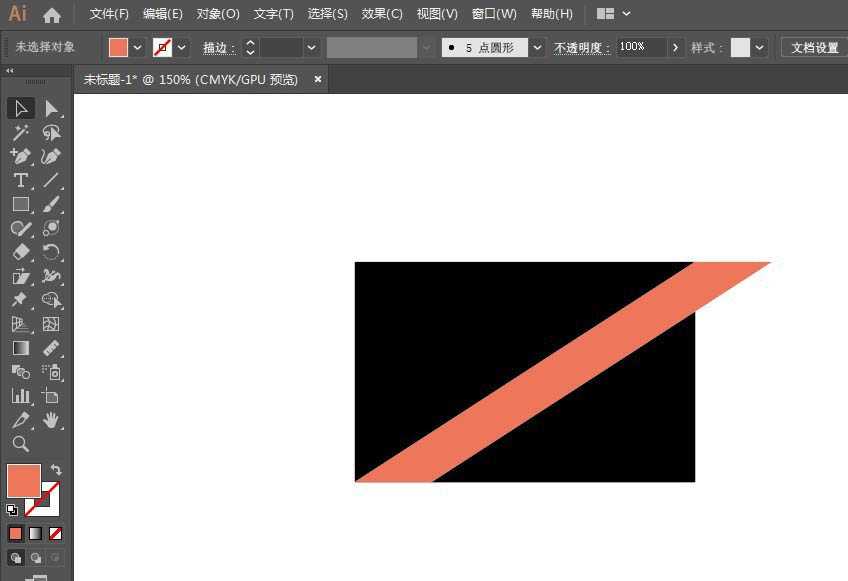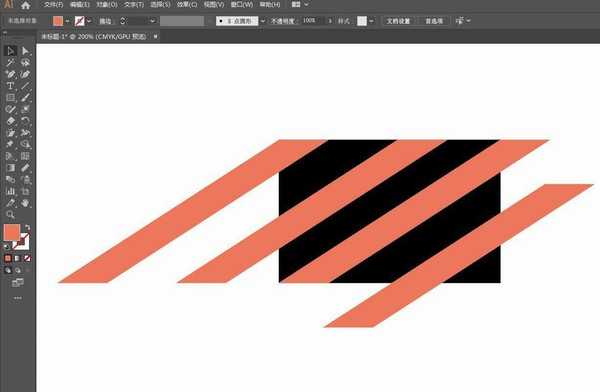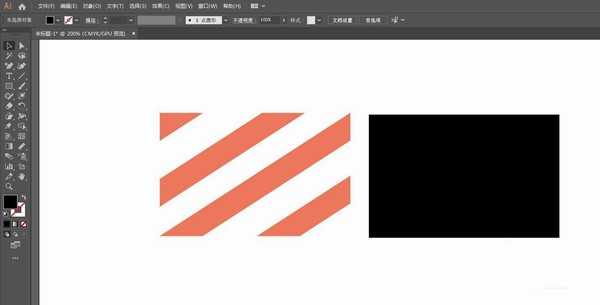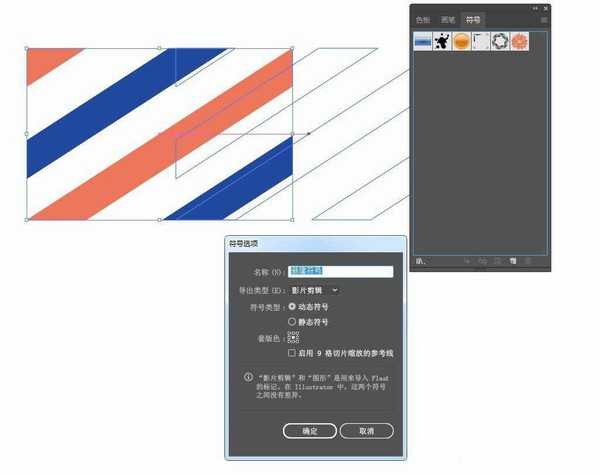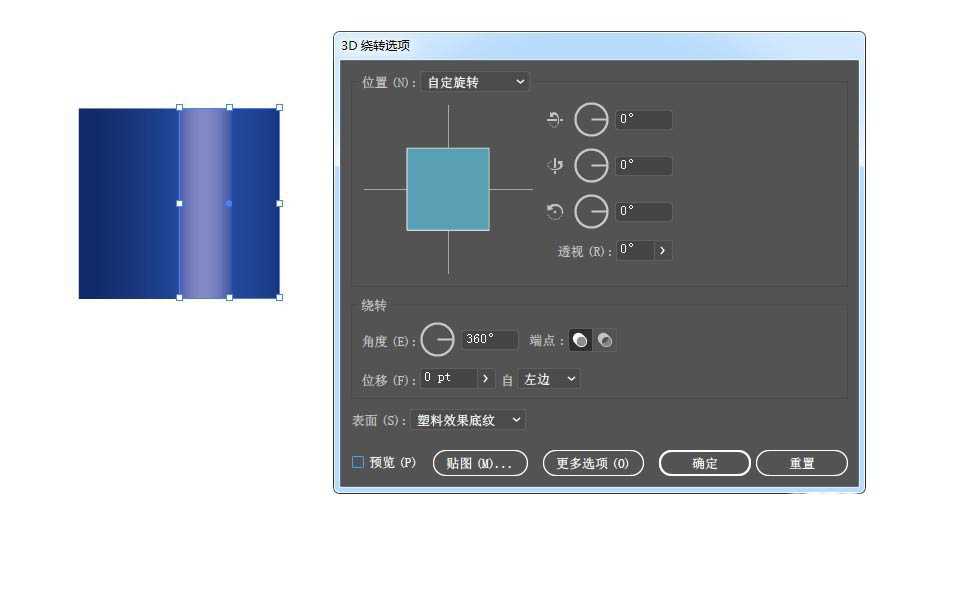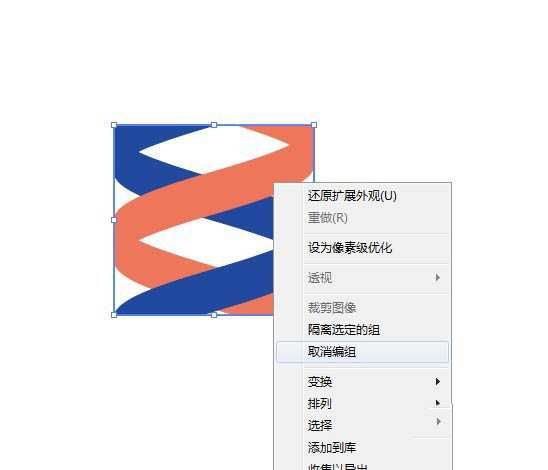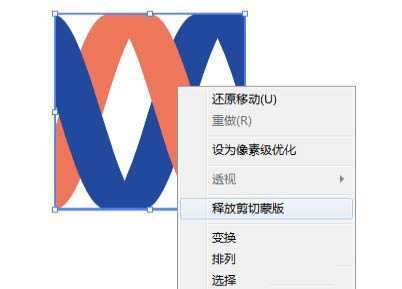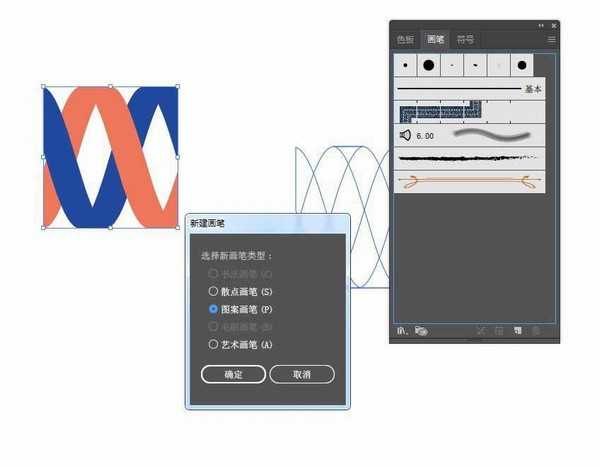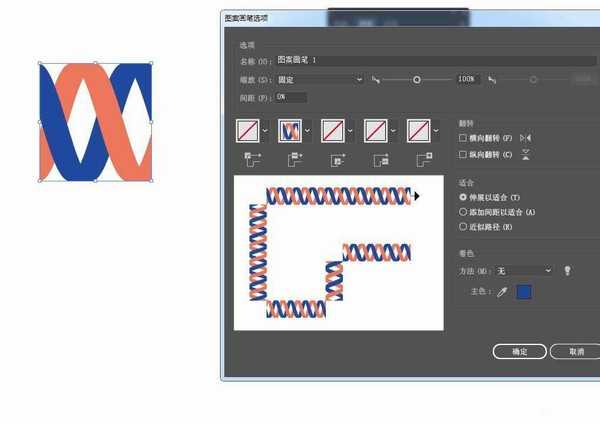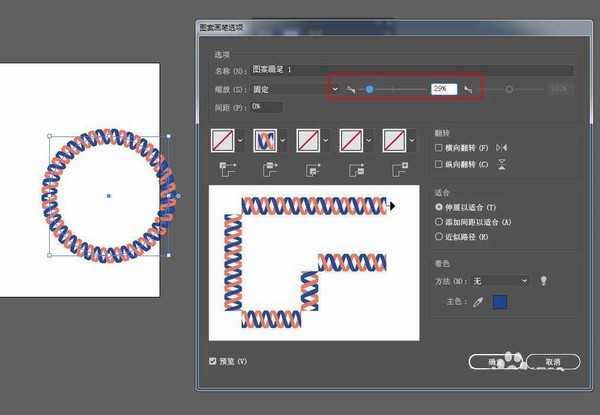茶园资源网 Design By www.iooam.com
ai中想要快速制作螺旋式交叉效果,该怎么制作这个效果呢?下面我们就来看看详细的教程。
- 软件名称:
- Adobe Illustrator 2020 v24.2.3 64位 免安装中文绿色精简版
- 软件大小:
- 344MB
- 更新时间:
- 2020-08-07立即下载
1、画两个矩形,一个呈长条形,一个常规的长方形。填充不同的颜色做区分。
2、将橙色矩形放到大矩形上,底部对齐,用直接选择工具将它倾斜与大矩形右侧顶点对齐,再复制三个如图摆放。
3、用形状生成器工具将不需要的删除,将做好的橙色矩形组移到一旁。更改颜色,打包成组,拖入符号面板,新建符号。
4、再画个矩形,打开3D绕转面板,将角度参数全部设置为0。点击贴图,表面选择3/3,符号选择刚才新建的。点击缩放以适合,勾选三维模型不可见。
5、点击对象-扩展外观,再取消编组两次,再释放剪切蒙版,将蒙版层删除。
6、将其拖入画笔面板,新建图案画笔,第一个转角设置为无。
7、画个圆形,单击新建的画笔样式,就可以将其做为描边使用了。如果描边大了,可以缩小样式比例。
以上就是ai螺旋式交叉效果的做法,希望大家喜欢,请继续关注。
相关推荐:
ai怎么设计欧式花纹图案?
AI插入的符号图案怎么重新编辑?
ai怎么快速制作编织绳纹理的图案? ai编织绳花纹的画法
茶园资源网 Design By www.iooam.com
广告合作:本站广告合作请联系QQ:858582 申请时备注:广告合作(否则不回)
免责声明:本站资源来自互联网收集,仅供用于学习和交流,请遵循相关法律法规,本站一切资源不代表本站立场,如有侵权、后门、不妥请联系本站删除!
免责声明:本站资源来自互联网收集,仅供用于学习和交流,请遵循相关法律法规,本站一切资源不代表本站立场,如有侵权、后门、不妥请联系本站删除!
茶园资源网 Design By www.iooam.com
暂无评论...
更新日志
2024年11月15日
2024年11月15日
- 黄乙玲1988-无稳定的爱心肝乱糟糟[日本东芝1M版][WAV+CUE]
- 群星《我们的歌第六季 第3期》[320K/MP3][70.68MB]
- 群星《我们的歌第六季 第3期》[FLAC/分轨][369.48MB]
- 群星《燃!沙排少女 影视原声带》[320K/MP3][175.61MB]
- 乱斗海盗瞎6胜卡组推荐一览 深暗领域乱斗海盗瞎卡组分享
- 炉石传说乱斗6胜卡组分享一览 深暗领域乱斗6胜卡组代码推荐
- 炉石传说乱斗本周卡组合集 乱斗模式卡组最新推荐
- 佟妍.2015-七窍玲珑心【万马旦】【WAV+CUE】
- 叶振棠陈晓慧.1986-龙的心·俘虏你(2006复黑限量版)【永恒】【WAV+CUE】
- 陈慧琳.1998-爱我不爱(国)【福茂】【WAV+CUE】
- 咪咕快游豪礼放送,百元京东卡、海量欢乐豆就在咪咕咪粉节!
- 双11百吋大屏焕新“热”,海信AI画质电视成最大赢家
- 海信电视E8N Ultra:真正的百吋,不止是大!
- 曾庆瑜1990-曾庆瑜历年精选[派森][WAV+CUE]
- 叶玉卿1999-深情之选[飞图][WAV+CUE]